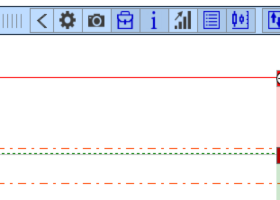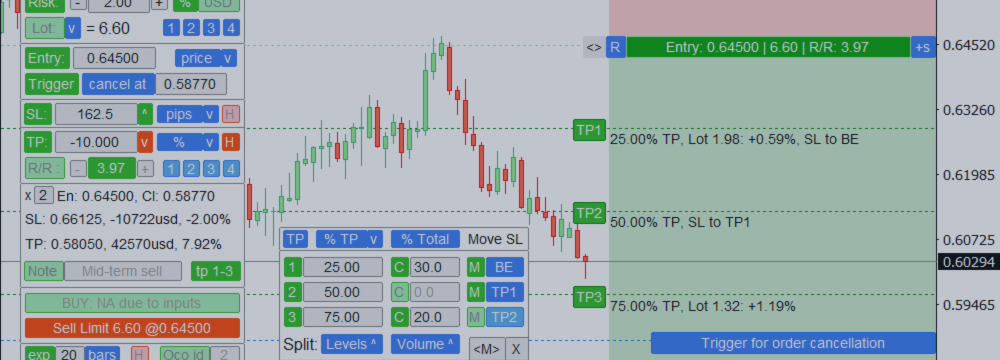
Trade Assistant: strumento multifunzionale per un trading conveniente
- Questa utility ti aiuterà a semplificare, automatizzare e rendere più veloce il tuo trading, ampliando significativamente le funzionalità standard del terminale MetaTrader.
- Se hai domande, idee per miglioramenti o se noti un bug, contattami, sono aperto a suggerimenti:
- Profilo MQL: https://www.mql5.com/it/users/mqlmoney
- Email: bossplace@yahoo.com
Link cliccabili:
- Versioni complete: per MT4 | per MT5
- Versioni demo: per MT4 | per MT5
- Per qualsiasi domanda / idea / problema:
- Messaggio diretto sul sito MQL5
- Email: bossplace@yahoo.com
Interfaccia:
L'utility è divisa in 4 schede principali:
- [new] tab: Nuovi trade, calcolo Lot / Risk / Risk-Reward.
- [manage] tab: Gestione trade, Breakeven, Trailing, Auto-Close, Auto-Levels.
- [info] tab: Statistiche trade, analisi di mercato.
- [tool] tab: Indicatori e utility ausiliarie.
Per facilitare la navigazione, gli elementi dell'interfaccia hanno colori diversi:
- Verde: comunemente usato per attivare/disattivare qualcosa.
Il verde è anche usato per trade in profitto / acquisti e livelli TP. - [tab]: pulsanti vicini: usali per passare tra le modalità / schede.
- Rosso: trade in perdita / vendite, livelli SL. Usando [X] puoi annullare qualcosa.
- Blu: quando cliccato, puoi cambiare il valore del pulsante o mostrare un menu a discesa.
[s]: impostazioni aggiuntive. [P]: preset. I tasti di scelta rapida sono [1] [2] [3] [4]. - [< >] trascina per spostare il pannello.
- [v] clicca per comprimere il pannello.
- [D] clicca per cambiare il tema dell'interfaccia: Scuro / Chiaro.
- [T] clicca per mostrare/nascondere i pulsanti Trade sul grafico, per gestire i trade esistenti.
- [v] Preset simbolo, in cima al pannello: puoi salvare quelli che usi frequentemente e passare rapidamente tra di essi.
Quando salvi un simbolo nella lista, puoi anche attivare l'opzione [remember TF]: se attivata, anche il timeframe corrente verrà ricordato e applicato quando selezioni un preset.
- Passa il cursore su qualsiasi elemento per vedere un suggerimento popup: ti aiuterà all'inizio;
- Quando sposti i livelli del grafico, tieni premuto il tasto <TAB> per attivare la modalità magnete: aggancia i livelli ai valori OHLC più vicini.
- Quando attivi il campo di inserimento del prezzo: clicca con il tasto sinistro sul grafico per impostare rapidamente il livello.
Scorciatoie:
- Shift + T: mostra/nascondi i livelli Trade sul grafico
- Shift + 1 / 2 / 3 / 4: passa tra le schede principali
- Shift + TAB: fai uno screenshot
- Shift + i: mostra/nascondi tutti gli indicatori precedentemente attivi, mentre lavori su altre schede
- ESC: chiudi le impostazioni o annulla la gestione del trade
- Shift + H: Nascondi/Mostra il pannello principale
- Shift + Q: azione Rapida: può essere personalizzata nelle impostazioni [s]
- SU: Passa al TimeFrame più alto: (M5 > M15, H1 > H4 ...)
- GIÙ: Passa al TimeFrame più basso: (M15 > M5, H4 > H1 ...)
Scorciatoie per la scheda [new]: - Shift + V: rendi tutti i livelli Visibili. Utile se i livelli sono fuori dal grafico
- Shift + R: Inverti la direzione del setup di trade corrente
- Shift + E: attiva/disattiva l'indicazione del prezzo di Entrata (ordine pendente / esecuzione a mercato)
Le seguenti scorciatoie devono essere attivate nelle impostazioni [s] nella scheda [new]: - Shift + B: esegui un trade di Acquisto, con i parametri correnti
- Shift + S: esegui un trade di Vendita, con i parametri correnti
- Shift + C: Chiudi un trade eseguito recentemente tramite l'utility (se ancora esistente)
Scorciatoie per la scheda [manage]: devono essere attivate nelle impostazioni [s] nella scheda [new]:
[manage] [Groups]: - Shift + P: chiudi i Profitti
- Shift + L: chiudi le Perdite
- Shift + B: chiudi gli Acquisti
- Shift + S: chiudi le Vendite
- Shift + A: chiudi tutti i trade Attivi
[manage] [Order]: - Shift + C: Chiudi il trade selezionato
Scorciatoie per la scheda [tool]: - Shift + Z: elimina l'ultimo gruppo di oggetti durante il disegno
- Sinistra / Destra: scorri la lista dei Simboli, mentre lo strumento [Market watch] è attivo
Calcolatrice: puoi fare calcoli quando inserisci un valore nel campo di input.
Per attivare la calcolatrice, inizia a digitare con "=", ad esempio: '=480/2'. Il risultato sarà 240.
Operatori disponibili: * / + - % ( ) .
Quando inserisci un valore di prezzo, puoi anche usare le parole chiave: 'points', 'bid', 'ask', 'spread'. Esempio:
- = bid +100 points
- = bid -spread
- = 1.50300 +spread
- = 50.25 +250 points
La calcolatrice è disponibile per i principali campi di input nelle schede [new] e [manage > Order], e per lo strumento [Alerts].
Se la calcolatrice è disponibile per un campo di input specifico, vedrai l'informazione quando passi il mouse sopra di esso.
Indicatore del tuo sentiment di trading. Quando il pannello principale è minimizzato, puoi usare l'interruttore colorato per scegliere tra [neutrale / rialzista / ribassista]. Se viene selezionata una direzione non neutrale, il pulsante [^] (pulsante di compressione del pannello) sarà colorato nel colore appropriato. In questo modo, puoi sempre tenere a mente la tua direzione di trading preferita.
[new] tab: esecuzione trade | Calcolo Lot, Risk, RR
In questa scheda puoi aprire un nuovo trade. Per comodità, dividiamo questo processo in 5 fasi:
- Specifica l'ammontare del rischio per calcolare la dimensione del lotto, o specifica una dimensione lotto personalizzata.
- Specifica il prezzo di entrata per l'ordine pendente, o seleziona l'esecuzione a mercato.
- Imposta il livello SL, o disabilitalo.
- Imposta il livello TP, o imposta il rapporto RR per il suo calcolo automatico basato sulla dimensione dello SL.
- Esegui l'ordine usando i pulsanti Buy / Sell.
I livelli di Entrata, SL, TP possono essere impostati in 6 modi: prezzo personalizzato, prezzo barra, o dimensione: in pips / points / % ATR.
La dimensione SL / TP può anche essere impostata in termini di potenziale perdita / profitto del trade, basata sulla dimensione del lotto utilizzato.
Per il livello SL, questa opzione è disponibile solo se la dimensione del lotto è impostata manualmente: metodo [Lot]
Durante la selezione, puoi attivare [change ALL] per applicare il nuovo metodo a tutti i livelli (Entrata, SL, TP).
Se il livello è impostato come distanza, puoi usare i pulsanti aggiuntivi [^] / [v] per posizionare il livello sul lato opposto.
Ad esempio, quando il livello SL = +50 pips e posizionato sopra l'entrata, puoi cliccare [^] per invertirlo e posizionarlo sotto l'entrata: così diventerà -50 pips.
Se è selezionato il metodo [bar price]: puoi scegliere il prezzo della barra usato nei calcoli: open / high / low / close.
Puoi anche impostare l'offset della barra calcolata rispetto a quella corrente, dove 0 significa la barra corrente (fluttuante).
Puoi anche impostare un offset aggiuntivo del prezzo dal prezzo della barra calcolata.
[L] pulsante: clicca per mostrare/nascondere la visualizzazione dei Livelli sul grafico.
[P] pulsante: puoi salvare le impostazioni correnti nei Preset per usarle successivamente per un trading più veloce.
È particolarmente comodo se i livelli sono impostati non come prezzo, ma come dimensione.
Shift + V tasto di scelta rapida: clicca per rendere tutti i livelli (Entrata, SL, TP) visibili.
Utile se i prezzi sono cambiati e i livelli sono fuori dall'area visibile del grafico.

1. Calcolo Risk / Lot
Sono disponibili 2 opzioni:
- Attiva l'interruttore [Risk] e imposta l'ammontare del rischio per calcolare la dimensione del lotto. Il rischio può essere impostato come [%] del deposito, o in termini monetari [currency].
- Attiva l'interruttore [Lot] e imposta la dimensione del lotto: l'utility calcolerà l'ammontare del rischio potenziale.
- Se fai trading su più account, puoi calcolare la dimensione del lotto o l'ammontare del rischio per gli altri depositi contemporaneamente:
clicca il selettore [v] accanto ai pulsanti [Lot] / [Risk]. Le dimensioni degli altri account possono essere impostate nelle impostazioni [s]. - Usa i tasti di scelta rapida personalizzabili [1] [2] [3] [4] per impostare rapidamente la dimensione del rischio o del lotto.
- Ci sono 4 metodi di calcolo della dimensione dell'account: può essere impostato nelle impostazioni [s]:
Saldo account / Margine libero / Equity corrente / Importo monetario personalizzato. - Durante l'inserimento di una dimensione del rischio per un trade: ti verrà suggerito di usare il profitto fluttuante / dimensione della perdita di tutti i trade sull'account. Questa funzione può essere utile per strategie di gestione del rischio quando è necessario coprire una perdita, o quando vuoi rischiare solo la dimensione del profitto fluttuante.
- Se la dimensione del lotto calcolato supera il valore massimo consentito: il trade sarà automaticamente diviso in più ordini con una dimensione del lotto più piccola, l'informazione sarà evidenziata in arancione. Esempio: se il lotto calcolato = 150.00, ma il lotto massimo consentito = 100.00: ci saranno 2 ordini identici con dimensione del lotto = 75.00.
![[New] tab, buttons [New] tab, buttons](https://c.mql5.com/6/967/1_Main_Buttons.png)
2. Prezzo di entrata:
Se il pulsante [Entry:] è attivato, sarà attivata la modalità ordini pendenti.
Se vuoi passare all'esecuzione a mercato al prezzo corrente - disattiva il pulsante [Entry:].
- Modalità esecuzione a mercato: il trade sarà aperto al prezzo di mercato corrente.
- Ordini pendenti: in questa modalità, verranno visualizzati elementi aggiuntivi dell'interfaccia: puoi usarli per impostare parametri aggiuntivi di un ordine pendente.
- Opzione [Trigger]: imposta i livelli quando l'ordine pendente dovrebbe essere cancellato o attivato:
- [cancel at]: se il prezzo raggiunge il livello di cancellazione prima che l'ordine sia attivato - il trade sarà eliminato. I livelli sono monitorati dall'utility (non inviati al server).
- [activate at]: l'ordine sarà piazzato al prezzo di entrata, ma solo dopo che il prezzo raggiunge il livello di attivazione.
MT4: il trigger di attivazione è monitorato dall'utility e non è inviato al server.
MT5: il trigger di attivazione sarà inviato al broker solo sugli ordini Buy/Sell StopLimit.
C'è un pannello aggiuntivo (sotto i pulsanti di esecuzione) dove puoi regolare un ordine pendente:
- [exp]: il tempo di scadenza dell'ordine: in minuti / ore / giorni / numero di barre / oggi.
Quando [today] è selezionato, l'ordine sarà eliminato quando la barra corrente si chiude sul TF giornaliero. - [Oco id] (one cancels the other). Se attivo: non appena uno degli ordini pendenti è attivato, tutti gli altri ordini pendenti con lo stesso ID OCO saranno automaticamente cancellati. Puoi impostare ID diversi: cioè, puoi avere gruppi diversi di ordini. Nelle impostazioni [S] puoi anche impostare un'opzione ID OCO globale: se attiva, gli ordini OCO saranno monitorati su tutti i Simboli: non solo sullo stesso Simbolo.
- Opzione [Place later]. Se attiva, il trade sarà aperto automaticamente a un orario specificato. Ci sono 5 tipi di periodi: minuti / ore / giorni / nuova barra / all'apertura del mercato.
Usando l'opzione [at market open] puoi piazzare un trade anche quando il mercato è chiuso: sarà inviato al server quando il mercato apre. Fino a quando il trade non è inviato al broker - l'utility deve rimanere attiva sul dispositivo dove è stato piazzato.
Per l'opzione [at market open], puoi impostare il ritardo temporale dopo il quale gli ordini programmati saranno piazzati dopo l'apertura del mercato. Può essere utile se vuoi aspettare lo spread più basso, o evitare errori "off quotes" / "common".
Impostazioni [s] > [Auto-trading] > valore "Scheduled orders: place after market opens". - Quando usi ordini programmati [Place later], puoi specificare il prezzo di entrata all'interno dello spread corrente (tra Bid e Ask): il tipo effettivo dell'ordine sarà determinato quando arriva il momento dell'attivazione: sarà piazzato un ordine pendente (il suo tipo sarà determinato dalla posizione del prezzo di entrata: Limit o Stop), o il trade sarà eseguito a mercato, al prezzo dato o migliore.
[H]: ordini pendenti nascosti:
- Gli ordini virtuali non sono inviati al broker fino all'attivazione: il loro monitoraggio avviene sul dispositivo dove sono stati piazzati, quindi l'utility deve rimanere attiva.
- Quando attivi ordini nascosti, puoi anche attivare l'opzione [monitor entry @BID price]: se attiva, gli ordini BuyLimit / BuyStop saranno attivati solo quando il prezzo Bid raggiunge l'entrata, così puoi proteggerti da attivazioni accidentali dell'ordine a causa della dimensione dello spread.
- Tieni presente, quando il prezzo di entrata è raggiunto, il trade di acquisto sarà comunque aperto al prezzo Ask, quindi il livello di entrata sarà peggiore che senza questa opzione.
- Smart [en] / [tr] : il trade sarà aperto / attivato (cancellato) solo se la barra(e) sul TF selezionato si chiude oltre l'entrata / trigger: puoi evitare entrate / trigger falsi a causa della volatilità.
Con l'opzione smart [en], il trade sarà aperto al prezzo di mercato, quando la barra del TF selezionato si chiude: quindi, il prezzo di entrata finale è imprevedibile e potrebbe essere peggiore di quello pianificato. Puoi impostare il numero di barre che devono chiudersi oltre il livello specificato affinché sia considerato attivato. Per fare ciò, apri la finestra di selezione del TF nella riga dell'opzione smart.
3. Stop Loss:
Se il pulsante [SL:] è attivato, il livello SL sarà inviato al broker all'esecuzione.
Puoi anche disattivare il pulsante [SL:], e allora il trade sarà eseguito senza il livello SL.
- Il livello SL può essere impostato come prezzo personalizzato, prezzo barra, o dimensione: in pips / points / % / ATR.
[H]: livelli SL nascosti:
- Se [H] è attivo - il livello SL non sarà inviato al broker, sarà monitorato dall'utility, quindi deve rimanere attiva sul dispositivo dove il trade è stato piazzato.
Quando attivi lo SL nascosto, puoi anche attivare:
- [monitor SL on Short trades based on the BID price] opzione: se attiva, il trade di vendita sarà chiuso solo quando il prezzo Bid raggiunge lo SL, così puoi proteggerti da attivazioni accidentali dello SL a causa della dimensione dello spread.
Nota: quando lo SL è raggiunto, il trade sarà comunque chiuso al prezzo Ask, quindi la perdita finale sarà maggiore che senza questa opzione. - [monitor SL on Long trades based on the ASK price] opzione: se attiva, il trade di acquisto sarà chiuso solo quando il prezzo Ask raggiunge lo SL.
Nota: quando lo SL è raggiunto, il trade sarà comunque chiuso al prezzo Bid, quindi la perdita finale sarà maggiore che senza questa opzione. - Smart [sl]: il trade sarà chiuso solo quando la barra(e) sul TF selezionato si chiude oltre il prezzo SL, così puoi evitare attivazioni false dello SL a causa della volatilità e movimenti 'falsi'.
Con questa opzione, il trade sarà chiuso al prezzo di mercato, quando la barra del TF selezionato si chiude: quindi, la perdita finale è imprevedibile e potrebbe essere maggiore di quella pianificata.
Puoi impostare il numero di barre che devono chiudersi oltre il livello specificato affinché sia considerato attivato. Per fare ciò, apri la finestra di selezione del TF nella riga dell'opzione smart.
Ci sono 2 opzioni per il monitoraggio dello SL nascosto: può essere scelto durante l'attivazione dello SL nascosto:
- [Close strictly at the specified price]: usando questa opzione, puoi evitare una perdita maggiore a causa di possibili gap di prezzo: ma in questo caso, il trade non sarà chiuso finché il prezzo non tornerà al livello SL specificato, quindi la perdita fluttuante potrebbe essere maggiore di quella pianificata.
- [Continue to try even at the worst price]: il trade sarà chiuso anche se il prezzo ha formato un gap ed è oltre lo SL. Significa una possibile perdita maggiore.
4. Take Profit e rapporto Risk / Reward:
Ci sono 2 opzioni disponibili:
- Attiva il pulsante [R/R :] e imposta il rapporto Risk/Reward: il livello TP sarà calcolato automaticamente basandosi sulla dimensione specificata dello SL.
- Disattiva il pulsante [R/R :] e imposta il livello TP: l'utility calcolerà il rapporto R/R effettivo.
Per comodità di monitoraggio, la finestra R/R cambia colore:
- Se il Reward è minore del Risk (RR < 1): la finestra sarà rossa;
- Nelle impostazioni [s], imposta il tuo R/R preferito: i valori da 1.0 al valore specificato saranno blu;
- Valori maggiori del valore specificato saranno verdi;
[H]: livelli TP nascosti:
- Se [H] è attivo - il livello TP non sarà inviato al broker, sarà monitorato dall'utility, quindi deve rimanere attiva sul dispositivo dove il trade è stato piazzato.
- Quando attivi il TP nascosto, puoi anche attivare l'opzione [monitor based on the BID price]: se attiva, il trade di vendita sarà chiuso quando il prezzo Bid raggiunge il TP, così puoi proteggerti da una situazione in cui il trade non si chiude al livello TP a causa dello spread.
Nota: quando il TP è raggiunto, il trade sarà comunque chiuso al prezzo Ask, quindi il profitto finale sarà minore che senza questa opzione.
Multi Take Profit levels:
Usando i livelli Multi TP, puoi impostare azioni aggiuntive per il trade: chiusura parziale e spostamento dello SL.
Questo è utile se vuoi proteggere i tuoi profitti mentre il prezzo si muove verso il livello TP finale.
- Per impostare livelli TP aggiuntivi, clicca il pulsante [add tp]. Se i livelli sono già impostati, questo pulsante ti mostrerà informazioni sulla quantità dei livelli extra.
- L'interfaccia Multi TP si apre in una finestra separata: può essere spostata [< >] in qualsiasi punto del grafico.
- I livelli Multi TP sono monitorati dall'utility, quindi deve rimanere attiva.
- [1] - [6] pulsanti (colonna sinistra): clicca per attivare / disattivare completamente ciascuno dei livelli multi TP.
I livelli devono essere impostati in ordine: quando disattivi TP2, anche TP3 sarà disattivato. - Nella finestra successiva, devi impostare la posizione di ciascun TP.
- Ci sono 6 tipi di livelli, può essere selezionato nella riga superiore:
prezzo, dimensione in pips o points, % del TP finale, rapporto R/R, % del cambiamento di prezzo. - [C] pulsanti: attiva/disattiva l'azione di Chiusura parziale del trade, separatamente per ciascun livello multi TP.
- Nella finestra successiva, puoi impostare il volume che sarà chiuso quando un certo livello è raggiunto:
separatamente per ciascun TP, dove l'azione [C] è attiva. - Usando l'interruttore blu nella riga superiore, puoi scegliere il tipo di calcolo del volume:
dimensione del lotto / % del totale / % del rimanente. - [M] pulsanti: attiva/disattiva l'azione di Muovere lo SL, separatamente per ciascun livello multi TP.
- Se [M] è attivo, puoi scegliere dove lo SL dovrebbe essere spostato, separatamente per ciascun TP:
o al livello di break-even, o a uno dei livelli TP precedenti. - Nella riga inferiore ci sono 2 pulsanti per dividere rapidamente i valori in parti uguali:
- [Levels ^]: posiziona tutti i livelli TP attivi a una distanza uguale tra loro.
- [Volume ^]: dividi il volume di chiusura equamente tra i livelli dove l'azione [C] è attiva.
- C'è un pulsante [TP] nella riga superiore: clicca per salvare le impostazioni correnti in un preset, poi regola rapidamente i livelli multi TP.
Sarà comodo se i livelli TP sono impostati non come prezzo, ma come dimensione.

Lavorare con le linee del grafico: se il pulsante [L] è attivo
I livelli di Entrata, SL, TP e Trigger saranno visualizzati sul grafico. I pulsanti del grafico mostreranno importanti informazioni su ciascun livello. Tieni premuto e trascina questi pulsanti (non le linee!) per regolare il livello.
- Le aree SL / TP sono riempite di colore: quando tieni e muovi queste aree, tutti i livelli saranno cambiati simultaneamente, mantenendo il rapporto R/R.
- Usa i pulsanti [+] / [-] per spostare il livello più lontano / più vicino della dimensione dello spread corrente.
- [R] pulsante: inversione rapida del setup di trade sul lato opposto.
- Trascina il pulsante [<>] per regolare la larghezza delle aree TP / SL.
- Se il RR è fisso (pulsante [R/R:]), allora quando regoli lo SL - anche il TP sarà cambiato, e viceversa. Se vuoi cambiare i livelli indipendentemente, disattiva il rapporto RR.
- I pulsanti TP/SL mostrano il potenziale profitto/perdita nel tipo selezionato: %, o termini monetari.
- Se i livelli [Entry / SL / TP / Trigger] sono impostati come distanza (pips / points / % / ATR), puoi fissare [!] ciascuno dei livelli sul grafico.
- Se il livello è fissato: il prezzo del livello non cambierà con il mercato, ma la distanza corrente sarà aggiornata. Per bloccare / sbloccare un livello - usa il pulsante blu [!] a destra del grafico.
Inoltre, prima dell'esecuzione:
- I livelli finali del trade, il potenziale profitto e la perdita sono visibili sopra i pulsanti di esecuzione.
- Opzionalmente, puoi aprire più trade identici contemporaneamente: per farlo, specifica il numero di trade nel campo di input: ( [x 1] Entry ).
- Per eseguire ordini Grid: clicca sul pulsante [G]: verrà mostrato un pannello aggiuntivo, dove puoi regolare le impostazioni della Grid.
- Opzionalmente, puoi digitare il tuo commento al trade: sarà visibile durante la successiva gestione del trade, e nella lista degli ordini del terminale.
- [id] pulsante sulla 1a riga: se abilitato - il trade avrà un ID interno: può essere usato per la successiva gestione del trade.
- Il massimo slippage può essere impostato nelle impostazioni di input [s].
Se è specificato uno slippage unico per un Simbolo - avrà priorità sul valore generale.
Esecuzione del trade:
- I pulsanti BUY / SELL determinano automaticamente il tipo di trade disponibile.
Entrambe le direzioni saranno disponibili solo se i livelli SL e TP sono disabilitati. - Quando usi l'esecuzione a mercato, puoi impostare la dimensione massima dello spread nelle impostazioni [s]: così puoi proteggerti durante un periodo di alta volatilità.
- Se [show info after the execution] è abilitato nelle impostazioni [s]: quando il trade è eseguito, ti verrà chiesto di salvarlo in un tasto di scelta rapida: se lo salvi, allora puoi selezionare rapidamente questo trade per la successiva gestione nella scheda [manage].
- Puoi anche impostare il colore di identificazione: sarà comodo per il rapido riconoscimento del trade sul grafico. Il colore può anche essere cambiato o rimosso successivamente: nel pannello di gestione rapida, o durante la gestione del trade nella scheda [Order].
[s] Impostazioni nella scheda [New]:
Link alle descrizioni delle altre schede:
- [manage] tab: Gestione trade, Breakeven, Trailing, Auto-Close, Auto-Levels.
- [info] tab: Statistiche trade, analisi di mercato.
- [tool] tab: Indicatori e utility ausiliarie.